移动U盘格式化的具体步骤为:所需工具:电脑,移动U盘,1、首先将u盘插入电脑的usb接口中,并在电脑上的可移动存储的设备中找到U盘,2、在u盘界面右键单击,在出现的菜单中选择“格式化”对U盘进行格式化,3、然后在出现的界面我们可以选择默认的文件系统,点击开始,4、点击开始之后,在弹出的警告提示框选择确定,5、一段时间后即可完成格式化,格式化后的硬盘内存占用为0,u盘写有保护怎么格式化?
u盘格式化的几种格式?
以下是常见的U盘格式化格式:
1. FAT32:这是一种通用的文件系统格式,支持在Windows、Mac和Linux系统上读写。但是,FAT32单个文件最大只能支持4GB,适合存储小文件。
2. NTFS:这是Windows系统默认的文件系统格式,支持单个文件超过4GB。但是,在Mac和Linux系统上读写NTFS需要安装相应的驱动程序。
3. exFAT:这是一种可移动的文件系统格式,支持在Windows和Mac系统上读写,同时支持单个文件超过4GB。但是,在Linux系统上读写exFAT需要安装相应的驱动程序。
4. HFS+:这是Mac系统默认的文件系统格式,支持在Mac系统上读写。但是,在Windows和Linux系统上读写HFS+需要安装相应的驱动程序。
需要注意的是,格式化U盘时需要选择适合自己使用需求的格式。如果需要在不同操作系统上读写U盘,建议使用FAT32或exFAT格式。如果只需要在某个特定的操作系统上使用,可以选择该系统所支持的文件系统格式。
u盘怎样格式化?
移动U盘格式化的具体步骤为:所需工具:电脑,移动U盘。
1、首先将u盘插入电脑的usb接口中,并在电脑上的可移动存储的设备中找到U盘。
2、在u盘界面右键单击,在出现的菜单中选择“格式化”对U盘进行格式化。
3、然后在出现的界面我们可以选择默认的文件系统,点击开始。
4、点击开始之后,在弹出的警告提示框选择确定。
5、一段时间后即可完成格式化,格式化后的硬盘内存占用为0。
u盘写有保护怎么格式化?
步骤/方式1
1、首先把U盘插上OTGUSB接口后,再打开“这台电脑”,右击U盘出现对话框,点击“属性”。
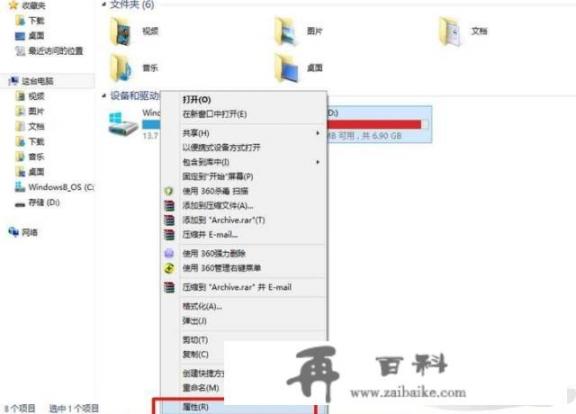
步骤/方式2
2、接着在“属性”中点击“硬件”,点击“Kingston DT 101 G2 USB Devic 磁盘驱动器”中设备属性,再点击如图红框所示“属性”。
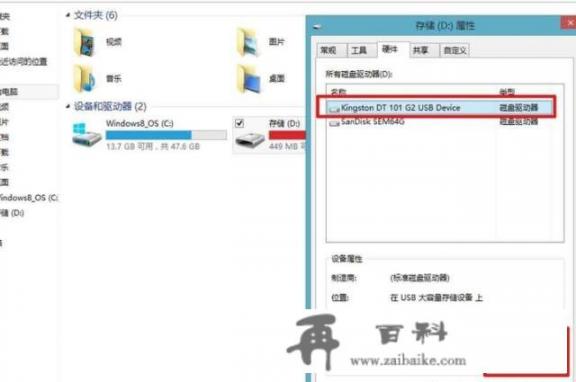
步骤/方式3
3、接着点击出现另外对话框中,选择“改变设置”。
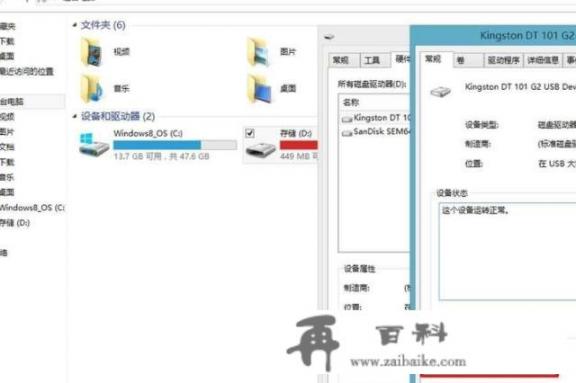
步骤/方式4
4、在“改变设置”中 选择“策略”,点击“更好的性能”,再点击“确定”。
步骤/方式5
5、“确定”后右击该U盘,弹出对话框选择“格式化”。
步骤/方式6
6、在弹出另外对话框中点击“快速格式化”,点击“开始”就可以格式化该U盘了。
u盘不显示怎么格式化?
如果U盘不显示,可能需要格式化以解决问题。请按照以下步骤进行:
插入U盘: 将U盘插入计算机的USB端口。
打开文件资源管理器(Windows)或查找U盘(Mac): 确保计算机能够检测到U盘。
备份重要数据: 如果U盘包含重要数据,请先备份到计算机或其他存储设备。
右键点击U盘图标(Windows)或选择U盘(Mac): 在Windows中,选择“格式化”,在Mac中,选择“抹掉”。
选择文件系统和格式化选项: 根据需要选择文件系统(通常为FAT32或exFAT)和格式化选项。
点击“开始”(Windows)或“抹掉”(Mac): 确认并开始格式化。
等待完成: 格式化可能需要一些时间,要看U盘容量和速度。
完成后弹出U盘: 格式化完成后,安全地弹出U盘。
格式化将删除U盘上的所有数据,因此在进行格式化之前务必备份重要文件。如果U盘仍然无法正常工作,请检查是否有硬件问题或尝试在不同的计算机上格式化。
如果U盘不显示,有可能是因为U盘本身出现了故障或者U盘驱动出现了问题。如果需要格式化U盘,可以尝试使用电脑自带的磁盘管理工具进行格式化。具体操作步骤是:首先打开“我的电脑”,找到U盘所在的磁盘,右键点击选择“格式化”,然后选择文件系统、容量大小等相关参数,最后点击“开始”即可进行格式化。需要注意的是,格式化会清空U盘内所有数据,请提前备份好重要资料。
加密u盘怎么格式化?
找到 U 盘上的写保护开关,将开关 从小锁图标一侧拨到另一侧 。
写保护开关打开后,将 U 盘插入电脑。
在电脑上双击进入 “此电脑” 。
在 U 盘上右击鼠标,点击 “格式化...” 。
设置好格式化的参数之后,点击 “开始” 。
然后,在警告对话框中点击 “确定” 。
稍等片刻,我们的 U 盘就格式化成功了。
